显卡驱动已经停止
当用户在使用计算机时遇到“显卡驱动已经停止”的错误提示,这通常意味着操作系统无法正常加载或运行显卡驱动程序,这种情况可能会导致系统性能下降、图形显示异常甚至系统崩溃,为了解决这个问题,我们需要从多个角度进行分析和处理。

原因分析
硬件问题
- 显卡故障:显卡本身可能存在物理损坏,导致驱动程序无法正常工作。
- 连接问题:显卡与主板之间的连接可能松动或损坏,影响数据传输。
软件问题
- 驱动程序不兼容:新安装的驱动程序可能与当前操作系统版本不兼容。
- 驱动程序过时:使用的驱动程序过旧,无法支持最新的游戏或应用程序。
- 系统文件损坏:操作系统的某些关键文件可能被病毒或其他恶意软件破坏。
第三方软件冲突
- 安全软件误报:某些安全软件可能会错误地将显卡驱动程序标记为威胁并阻止其运行。
- 系统优化工具:使用不当的系统优化工具可能导致系统设置被更改,影响显卡驱动的正常运行。
解决方法
检查硬件连接
- 确保显卡正确安装在主板上,并且所有电源线和数据线都已牢固连接。
更新或重新安装驱动程序
- 访问显卡制造商的官方网站,下载并安装最新版本的驱动程序。
- 如果问题依旧存在,尝试卸载现有驱动程序,然后重新安装。
运行系统文件检查器

- 打开命令提示符(以管理员身份),输入
sfc /scannow命令,让系统自动修复受损的文件。
关闭或调整安全软件设置
- 暂时禁用安全软件,看看是否能够解决问题,如果可以,则可能是安全软件误报所致。
- 调整安全软件的设置,确保它不会阻止显卡驱动程序的运行。
使用系统还原点
- 如果之前创建了系统还原点,可以尝试恢复到出现问题之前的状态。
联系技术支持
- 如果以上方法都无法解决问题,建议联系显卡制造商或专业的技术支持人员寻求帮助。
预防措施
定期更新驱动程序
- 定期访问显卡制造商的网站,检查是否有新的驱动程序发布,并及时更新。
备份重要数据
- 定期备份重要文件和系统设置,以防万一需要恢复系统。
避免随意安装软件

- 只从官方渠道下载和安装软件,避免使用不明来源的程序,以减少病毒感染的风险。
保持系统清洁
- 定期清理系统中的垃圾文件和临时文件,确保系统的稳定运行。
相关问答FAQs
Q1: 如果我在更新显卡驱动后遇到了问题,我应该怎么办? A1: 如果在更新显卡驱动后遇到问题,首先尝试卸载新安装的驱动并重新安装旧版本的驱动,如果问题依旧存在,可以尝试使用系统还原功能回滚到更新前的状态,如果这些方法都不奏效,可能需要联系显卡制造商的技术支持寻求帮助。
Q2: 为什么我的安全软件会阻止显卡驱动程序的运行? A2: 安全软件可能会将未知或可疑的程序标记为威胁,包括一些合法的驱动程序更新包。
版权声明:本文由 芯智百科 发布,如需转载请注明出处。


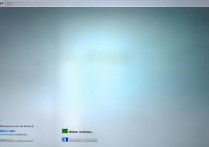




 冀ICP备2021017634号-12
冀ICP备2021017634号-12
 冀公网安备13062802000114号
冀公网安备13062802000114号